MSIの「WindPad 110W」で、タブレットPCで使うZ-01とWindows 7の可能性を考えた:ようやくまともに楽しめそう(2/2 ページ)
独自に用意したインタフェースで操作環境を向上
MSIは、タブレットPCのための独自デバイスとして「スマートトラッカー」を用意した。これは、ポインティングデバイスに相当するもので、本体を正面から見て右側に配置されている。指の腹でマウスカーソルを操作する感覚になる。ボタンのように押し込むと「左クリック」として認識されるので、両手で本体を持ったままでもタブレットPCの操作が行える。スマートトラッカーがないタブレットデバイスでは、左手で本体を持って右手でタッチ操作となるが、約850グラムという本体の重さを片手で持って作業をするのは負担が大きい。そういうタブレットデバイスで両手持ちができるのは、作業効率という意味でも効果がある。
液晶ディスプレイ回りにあるフチの幅は、22〜25ミリで、持って操作するときに指を置くスペースが十分に確保できている。そのため、親指で本体をホールドしてもタッチパネルに触れることはなく、操作もしやすい。また、末端部に傾斜を持たせて、本体の角を持ったときに刺さる感じがしないなど、使い勝手を考慮した工夫が施されている。
スマートトラッカーの下には「ホットキー」が3つ用意されている。上から「O-key」と2つの「ホームキー」だ。O-keyを押すと、「O-Easy」というMSIが用意した独自のアプリケーションやユーザーが導入したアプリケーションなどを配置できるランチャーが表示される。本体搭載カメラの起動だけでなく、輝度の変更や無線LANのオンオフなど、スマートフォンでよくある機能がタブレットPCでも利用できるようになる。
ホームキーは、デスクトップ画面ではO-Easyへのアクセス、全画面時にはデスクトップ表示という役割になる。評価機材にはアプリケーションがごくわずかしかインストールされていなかったため、実際の利用を想定した評価はできなかったが、WindPad 110Wの操作感はスマートフォンに近いと思っていい。なお、一番下にあるホットキーには「Crtl+Shift+Delete」が割り当てられている。意外と押してしまいそうになるので、いろんな意味で注意したい。

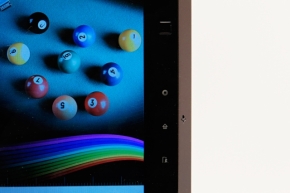 液晶ディスプレイを囲むフチの幅は22〜25ミリ。親指を置いてもタッチパネルに触れないため、誤操作の原因になりにくい(写真=左)。MSIが独自に用意したユーザーインタフェース。上から「スマートトラッカー」、「O-key」、「ホームキー」、「ホットキー」。スマートトラッカーはトラックポイントに近い感覚で扱える(写真=右)
液晶ディスプレイを囲むフチの幅は22〜25ミリ。親指を置いてもタッチパネルに触れないため、誤操作の原因になりにくい(写真=左)。MSIが独自に用意したユーザーインタフェース。上から「スマートトラッカー」、「O-key」、「ホームキー」、「ホットキー」。スマートトラッカーはトラックポイントに近い感覚で扱える(写真=右)“スマートトラッカー”でマウスがなくても操作は快適
Windows搭載タブレットで気になるのはタッチパネルの反応だ。Windows 7は比較的タッチ操作を考慮しているが、それでも、いままで登場したタブレット“PC”のイメージから“もっさりじゃないの?”という印象が先行してしまう。評価作業においても、タッチ操作だけの操作では使いやすいとはいえない。使い勝手では、iOSやAndroidのタブレットデバイスに及ばない。
ただ、スマートトラッカーを使うことで快適になる。WindPad 110Wはスマートトラッカーとタッチ操作の併用でWindows 7をマウスなしでも実用に耐えうる操作感を実現できたといえる。マウスカーソルの移動と左クイックはスマートトラッカーを使い、Webブラウズやフォルダ間の移動はタッチ操作と使い分けすると、思った以上に扱いやすくなる。なお、タッチパネルの反応はよく、位置ズレも遅延もあまり感じない。スマートフォンのユーザーもストレスなく操作できるだろう。
Z-01は日常用途で十分なパワーを実現
ベンチマークテストの結果を見るに、やはり、グラフィックスの結果が優れている。Radeon HD 6250の性能を考えると、1.0GHz動作のデュアルコアCPUが足を引っ張っているようにも感じたが、GPU支援機能の恩恵が得られるアプリケーションを使う場合は、ビジネスシーンでも不足はない。また、動画の再生支援もハードウェアでできるため、720pのHD動画でも再生画像はスムーズだ(1080pの動画はややもたつくこともあったが)。さらにいうと、ベンチマークテストの結果以上にWindows 7がキビキビと動いたのには驚いた。
一般用途からすれば、動画再生支援機能のおかげで、動画を視聴しながらWebブラウズといったことも実用可能だ。ゲームでは、重い3D描画処理が求められるタイトルは無理だが、マルチアカウントプレイ時のチェックモニターとしては使える。グラフィックスの性能的にはWebブラウザゲームやオンラインゲームに十分対応できる。ただ、ゲームタイトルを使うベンチマークテストでは、タッチ操作非対応ということも多々あった。ゲームプレイでは、キーボードを接続するのが望ましいだろう。
バッテリー駆動時間の検証は、BBenchでチェックした。Windows 7の電源プランは「バランス」で実行し、液晶ディスプレイの輝度は40%、無線LANとBluetoothを有効にして、BBench側はデフォルトの設定(10秒ごとにキー入力、60秒ごとにWebページアクセス)とした。結果は、バッテリー残量5%の強制サスペンドまで5時間5分だった。
タブレットPCでは、ノートPC以上に「熱」が気になりやすい。それはもちろん、本体を手持ちをするからだが、WindPad 110Wではあまり気にしなくてもいい。ベンチマークテスト中に、温度が上昇したのは本体正面から見て左上、排気スロットがある周辺に限られた。温度上昇といっても40度程度で極端に熱いと感じるほどではない。長時間使用していると、背面全体がやんわりと熱を持つが、不快に感じるレベルではなかった。
| ベンチマークテスト項目 | WindPad 110W | ||
|---|---|---|---|
| PCMark7 | PCMarks | 1021 | |
| lightweight | 753 | ||
| productivity | 550 | ||
| PCMarkVantage | PCMarks | 1596 | |
| CrystalDiskMark3.0 | 1000M | Seq | 151 |
| 512K | 131.8 | ||
| 4K | 7.258 | ||
| 4K QD32 | 7.551 | ||
| Seq | 87.89 | ||
| 512K | 6.815 | ||
| 4K | 2.474 | ||
| 4K QD32 | 1.642 | ||
| 3DMark 11 | Entry | 291 | |
| 3DMark Vantage | Entry | 2250 | |
| Performance | 441 | ||
| ストリートファイターIV ベンチマーク | 1280×720ドット | Score | 6605 |
| Averege FPS | 19.69 | ||
| FINAL FANTASY XI ベンチマーク 3 | High | 1676 | |
| Low | 2436 | ||
運用を熟考してから導入すべし
まだ数の少ないWindows 7搭載タブレット“PC”のWindPad 110Wは、ハードウェア面での仕上がりはいい感じだ。Z-01は予想以上にパワーがあり、オフィスワークなら問題なくこなせてしまう。家庭用途でも写真閲覧だけでなく、Webページのチェックや動画再生を楽しむ用途に使える。AMDの低電圧CPUはこれまでも数多く登場してきたが、バッテリー駆動時間が短いことが多かった。しかし、WindPad 110Wは5時間5分と実用的なバッテリー駆動が可能だ。
ハードウェア面の仕上がりに対して、厳しいのがWindows 7のタッチユーザーインタフェースだ。スタイラスペンで操作する分には問題ないが、指先で操作するとストレスを感じる。ただ、そこを補うスマートトラッカーがあるので、文字入力以外なら、出先でのプレゼンテーション、Webページやドキュメントファイルを見る程度ならば、マウスと近い感覚で操作できる。
評価作業では、屋内でUSBキーボードを接続し、屋外ではWindows 7標準のソフトウェアキーボードを使ったが、このソフトウェアキーボードによる文字入力でも軽くストレスをためていた。文字入力をするなら、屋外でも小型のBluetooth接続キーボードを用意しておきたい。
WindPad 110Wをクレードルとセットで購入すれば超省スペースPCにもなるし、そのままカバンに入れて持ち歩ける。重さが約850グラム程度なので、吸盤式ディスプレイアームに取り付けて使うのも可能だ。iOSやAndroidが急速に普及しているが、Windowsじゃないと使えないアプリケーションはまだまだ多い。Office系アプリは、iOSやAndroidでも閲覧可能だが、細かい修正となると、Windowsが楽だ。「仕事でも家でもWindows用アプリケーションが必須」というユーザーに勧めやすいタブレット“PC”となるだろう。
関連記事
 タブレット USER
タブレット USER
iPad2、GALAXY Tab、XOOM、Optimus Pad、Eee Pad、ICONIA TAB……iOS/Android/Windowsなど、OS/サイズ別に話題のタブレットデバイス情報を集約! 「WindPad 110W」出荷延期
「WindPad 110W」出荷延期
エムエスアイコンピュータージャパンは、タブレットPC「WindPad 110W」の出荷開始を8月5日に延期することを明らかにした。 MSI、Fusion APUを採用したWindows 7搭載タブレットPC「WindPad 110W」
MSI、Fusion APUを採用したWindows 7搭載タブレットPC「WindPad 110W」
エムエスアイコンピュータージャパンは、10.1型ワイド液晶ディスプレイを内蔵したタブレットPC「WindPad 110W」を発表した。 “Cedar Trail”でWindows エクスペリエンスインデックスを見る!
“Cedar Trail”でWindows エクスペリエンスインデックスを見る!
“未発表”なサンプルで盛り上がるCOMPUTEX TAIPEI 2011の展示ブース。南港のMSIブースでは“Cedar Trail”を搭載するというタブレットデバイスを発見した。 MSIが公開した“Sandy Bridge”“Fusion”なノートPCと“Android”なWindPad
MSIが公開した“Sandy Bridge”“Fusion”なノートPCと“Android”なWindPad
2011 CESのPC的なキーワードは「Sandy Bridge」「Fusion」、そして「Android」なタブレットだ。MSIのブースでもそれらの未発表モデルが多数登場した。 “対iPad勢力”が台北に集結――タブレット新製品ギャラリー
“対iPad勢力”が台北に集結――タブレット新製品ギャラリー
COMPUTEX TAIPEI 2010のMicrosoftブースに並んでいた注目のタブレット製品をひとまとめ。Windowsを搭載した“iPadっぽいやつ”が雨後のタケノコのごとく登場しています。 MSIがタブレットPC「Wind Pad」やコンセプトモデル「Sketch Book」などを公開
MSIがタブレットPC「Wind Pad」やコンセプトモデル「Sketch Book」などを公開
COMPUTEX TAIPEI 2010は6月1日から始まる、が、前日から多数の事前発表会が行われた。MSIは、タブレットPCや立体視PCのほか、ユニークなコンセプトも披露した。
関連リンク
Copyright © ITmedia, Inc. All Rights Reserved.
アクセストップ10
- 「Appleは悪。Googleは開発者を理解している味方」というEpic GamesのスウィーニーCEOが歓迎する未来は本当にバラ色なのか (2025年12月05日)
- バッファローのWi-Fi 7ルーター「AirStation WSR6500BE6P」を試す 2.5Gbps対応で約2万円 コスパの良さが光る (2025年12月05日)
- さようなら「Crucial」――Micronがコンシューマー向け製品事業から撤退 販売は2026年2月まで継続 (2025年12月04日)
- 「ASUS Dual GeForce RTX 5070」がタイムセールで8万1627円に (2025年12月04日)
- 6万円台でSnapdragon G3 Gen 3搭載 AYANEO新ブランドのAndroidゲーム機「KONKR Pocket FIT」はスマホの代わりになる? (2025年12月04日)
- サンワ、壁に穴を開けずにLANケーブルを延長できる隙間配線用の延長LANケーブル (2025年12月04日)
- ソニーの85型4Kテレビ「ブラビア KJ-85X80L」が41%オフ(24万8000円)で買えてしまうセール中 (2025年12月03日)
- 「これで年単位の品薄が確定」――“Crucial撤退ショック”のPCパーツショップ (2025年12月06日)
- 64GB構成すら“絶望”が近づく中で、CUDIMMの人気が再上昇 (2025年11月29日)
- 100Wソーラーと大容量ポータブル電源のセット「Jackery Solar Generator 1000 New」が半額セールで約7.7万に (2025年12月04日)
